WA PRODUCTIONのASCENSION + EXPANSIONSのダウンロードからアクティベーション方法まで解説
AudioPluginDealsのセールでASCENSIONがかなりおすすめなのですが、ダウンロードとアクティベーションが結構面倒だったので記事起こしました。
すぐダウンロード出来る訳では無く、WA PRODUCTIONのサイトでクーポンコードを入れて買う手続きをする必要があります。
そのやり方は解説しました。
ダウンロード方法
PluginDealsで購入した場合の方法です。
まず、購入後、PluginDealsの画面上部の「MyAccount」をクリックします。
少しスクロールすると今回購入した情報がありますので「View Download Instractions」をクリックします。
「discount code」をコピーしておきます。
下のURLを新しいタブで開きます。
「BUY」をクリックします。
以下の様な画面が出た場合、「CONTINUE SHOPPING?」をクリックします。
そして画面右上のショッピングカートをクリックします。
残念ながら無料サンプルは貰えないので、「x」で削除します。
左下の「USE COUPON」をクリックして、先ほどコピーしておいた「discount code」を貼り付けます。
「ADD DISCOUNT」をクリックし、TOTALが$0なったらあとは決済するだけです。
ダウンロード方法
ダウンロードは自分のアカウントの「MY ORDERS」の「VIEW ORDER」をクリックします。
「DOWNLOAD FILE(S)」をクリックします。
あとはOS違いのファイル以外は全てダウンロードします。
以下の二つはOSの違いなので、自分のOSにあったファイルをダウンロードします。
各Expansionsの格納方法
全てダウンロード出来たらインストールをします。
一番容量の食うサンプルフォルダ「date」は好きな場所に置く事が出来ます。
そして各Expansionsは解凍し、この「date」の中に入れます。
注意点ですが、そのままでは無く、「」中の「」に入れます。
ここでは「WAProd_Trap_Hip_Hop_Future_Bass_For_Ascension」を例にして解説します。
解凍すると以下のような構成になっているかと思いますので、「Ascension Presets」を開きます。
次には以下のような構成になっていると思います。
「presets」を開き中の「EXP HIP HOP TRAP FUTURE BASS」を「data\presets」に入れます。
同様に「samples」もフォルダを開き中の「EXP HIP HOP TRAP FUTURE BASS」を「data\samples」に入れます。
全部入れるとこんな感じになります。
起動時のPath設定
「ASCENSION」の初回起動は「date」フォルダを指定する必要があります。
単純に「date」を指定すればOKです。
アクティベーション方法
これが意外と判り辛かったんです。
シリアルの確認
WAの「My account」に行きます。
「MY PRODUCT KEY」から「ASCENSION」の「VIEW PRODUCT KEY」をクリックします。
表示されているプロダクトキーをコピーします。
そして以下のリンクから遷移し登録していきます。
先ほどコピーしたプロダクトキーを「Srial」にコピペします。
名前、メールアドレスはご自分のものを入れます。
次に「ASCENSION」を起動します。
右上の「OPTIONS」から「Settings」をクリックします。
ここで表示される「Hardware ID」を先ほどの画面にコピペし「私はロボット・・・」にチェックを入れ「Download License File」をクリックします。
ライセンスファイルがダウンロードされますので保存します。
「ASCENSION」の右上の「OPTIONS」から「Settings」をクリックします。
「Import License」をクリックしてダウンロードしたライセンスファイルを選択するとアクティベーションが完了します。
WA PRODUCTIONのASCENSION + EXPANSIONSのダウンロードからアクティベーション方法まで解説まとめ
いや~結構大変ですねー
ここまで面倒なのはほんと久しぶりです。
でも物は良いので使い方記事も書こうかと思います。
あとSSD5.5も結構トラブったのでそっちも記事起こそうかと思います。

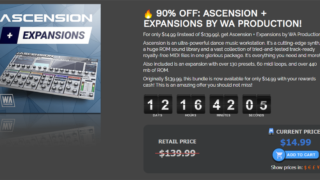



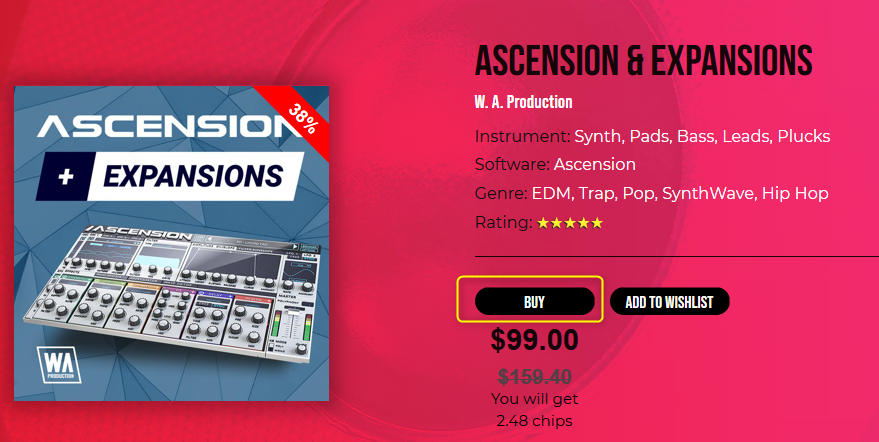
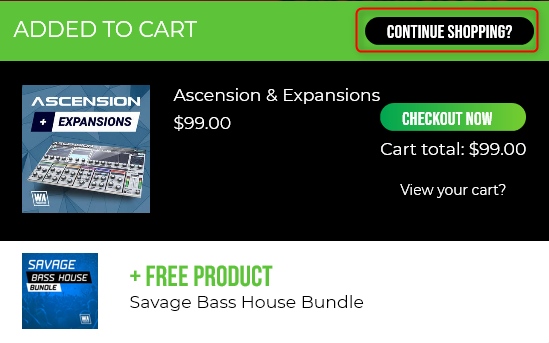
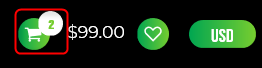
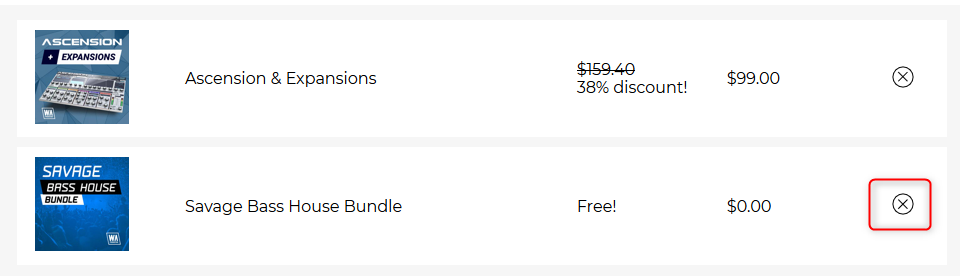
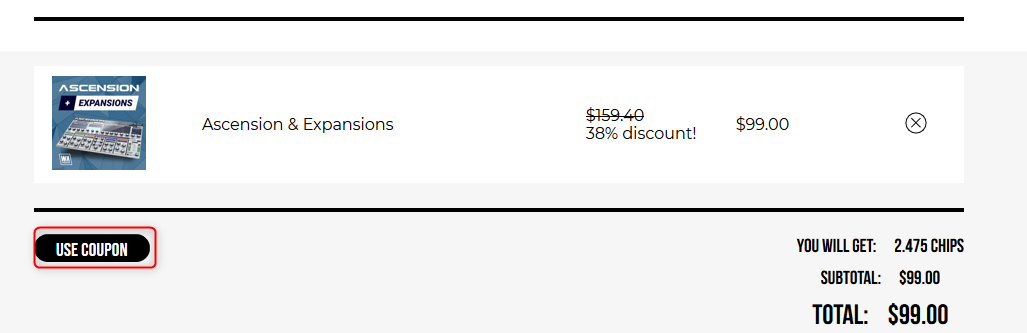

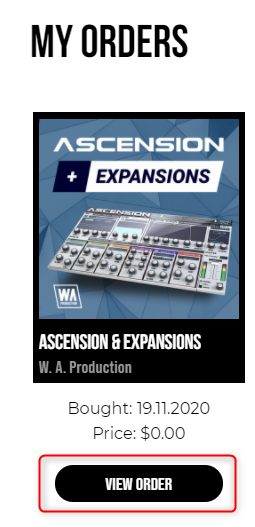
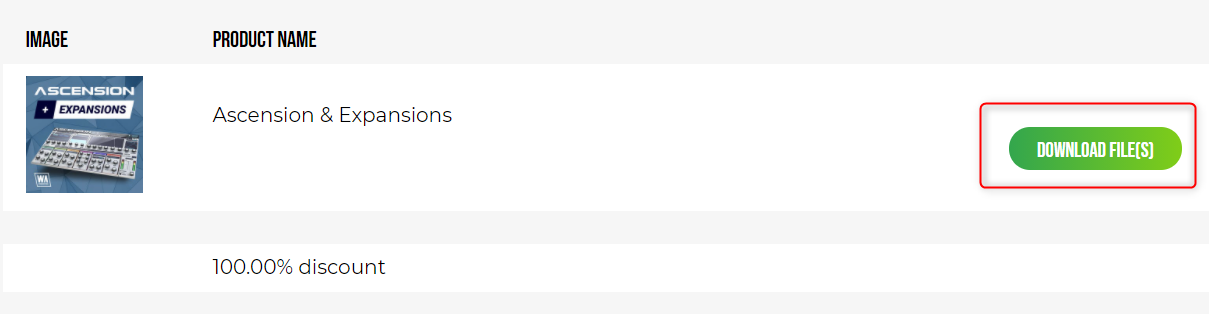
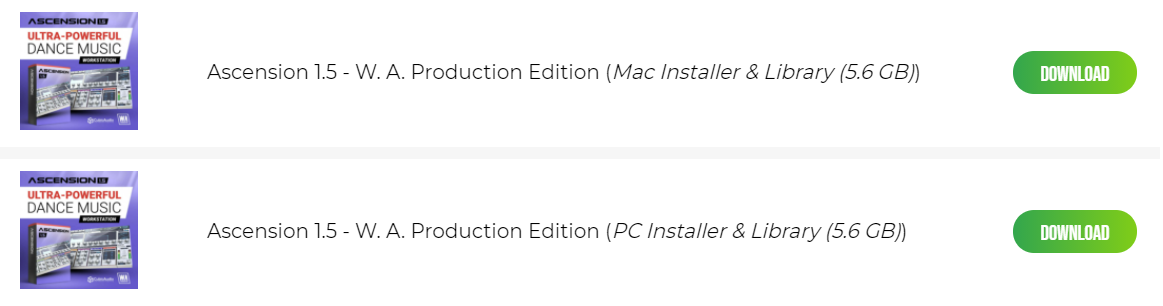
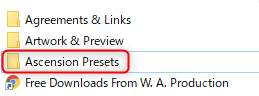

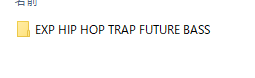


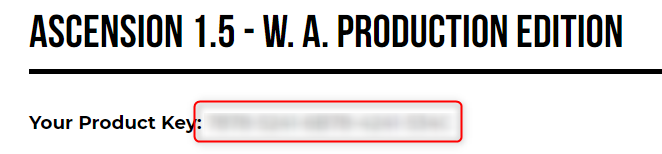
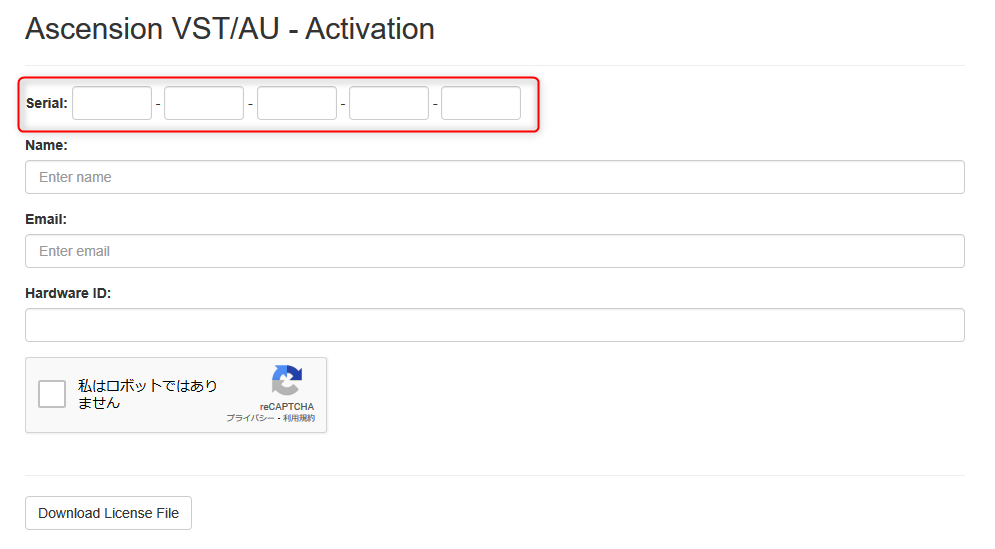
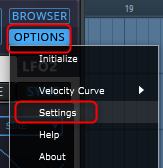
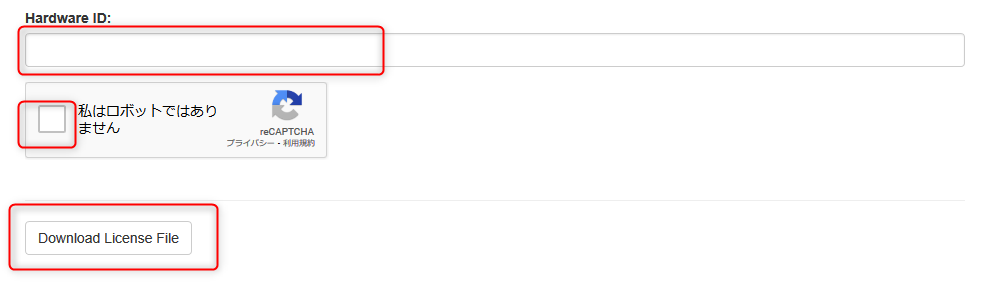
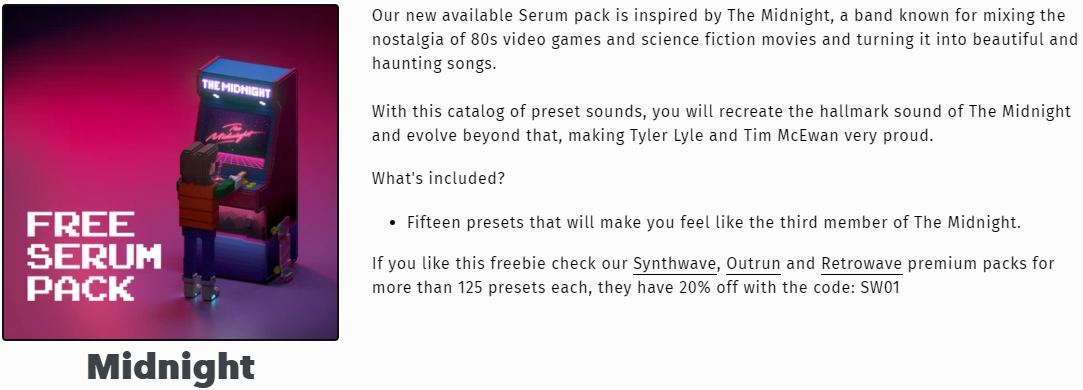
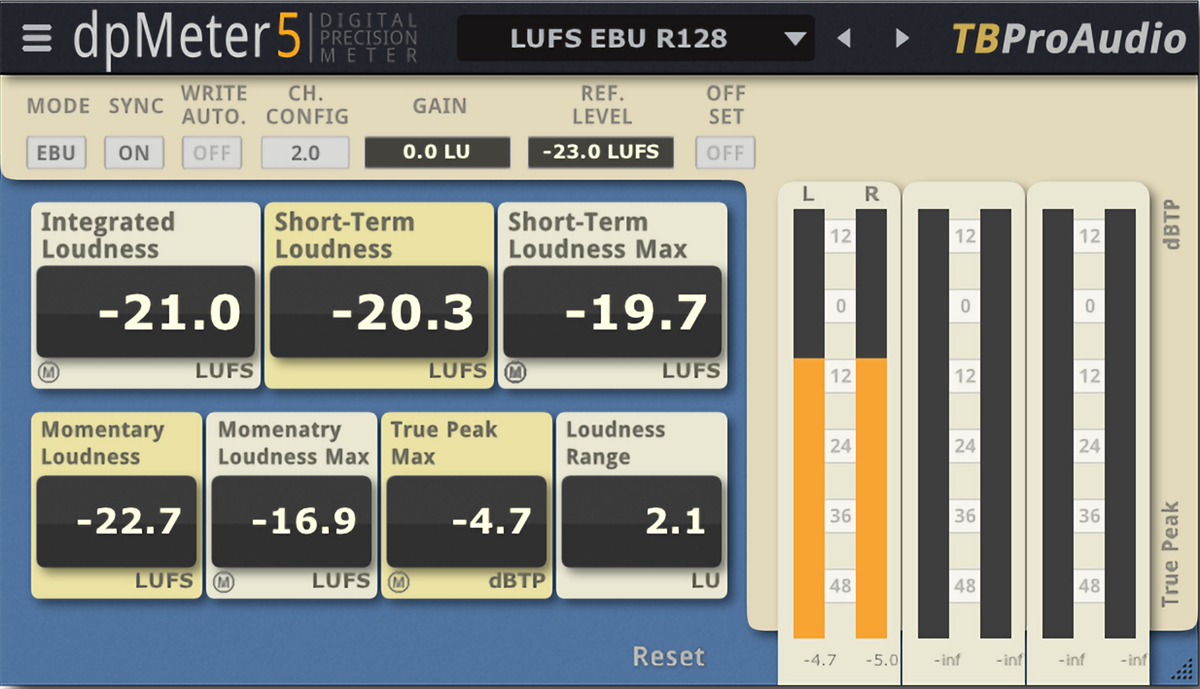
コメント